Fehlender Msvcp120.dll-Fehler: So beheben Sie ihn
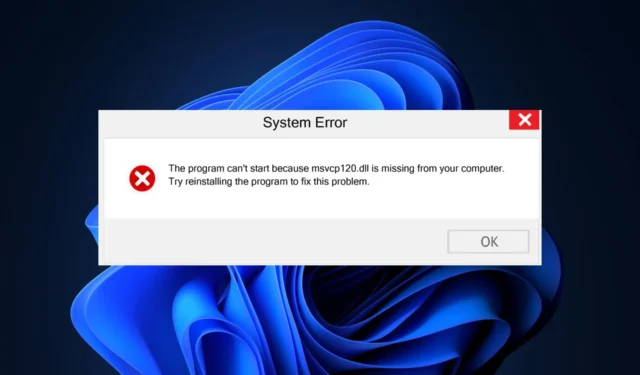
Msvcp120.dll ist eine native DLL-Datei, die zum Ausführen der meisten modernen Anwendungen und Spiele erforderlich ist. Beim Versuch, einige Anwendungen zu starten, haben Benutzer den Fehler msvcp120.dll gemeldet, der ihre Ausführung verhindert.
Wenn der Fehler msvcp120.dll auftritt, finden Sie in diesem Artikel einige häufige Ursachen und detaillierte Schritte zur Behebung des Fehlers.
Was verursacht den Fehler „msvcp120.dll fehlt“?
Hier sind einige der häufigsten Ursachen für den Fehler msvcp120.dll:
- Unvollständige Programminstallation – Fehlgeschlagene Anwendungsinstallationen sind eine der häufigsten Ursachen für Fehler unter Windows. Der Fehler msvcp120.dll kann ausgelöst werden, wenn die betreffende App nicht erfolgreich installiert wurde.
- Viren und Malware – Wenn bei Ihnen derzeit der Fehler msvcp120.dll auftritt, ist Ihr PC wahrscheinlich mit einem Virus infiziert.
- Beschädigte Windows-Registrierung – Eine beschädigte Windows-Registrierung ist ebenfalls eine der häufigsten Fehlerursachen. Die Windows-Registrierung kann durch erzwungenes Herunterfahren des Systems, Virusinfektion, beschädigte Systemdateien usw. beschädigt werden.
- Beschädigte Anwendung – Wenn die Anwendung, die Sie zu starten versuchen, beschädigt ist oder beschädigte Dateien in ihrem Anwendungsordner enthält, lösen Sie den Fehler „msvcp120.dll fehlt“ aus.
Wie kann ich den fehlenden msvcp120.dll-Fehler beheben?
Wenden Sie vor allem anderen die folgenden Überprüfungen an:
- Scannen Sie Ihren PC auf Malware.
- Installieren Sie die problematische App oder das Programm neu.
Wenn der Fehler weiterhin besteht, versuchen Sie die folgenden Lösungen:
1. Verwenden Sie einen dedizierten DLL-Fixer
Sobald die Software installiert ist, hilft Ihnen die Software, Ihren PC nach fehlenden oder beschädigten DLL-Dateien zu scannen. Da es sich bei msvcp120.dll um eine System-DLL handelt, ist Ihnen eine Erfolgsquote von 100 % für DLL-Korrekturen garantiert.
2. Aktualisieren Sie Windows
- Drücken Sie die WindowsTaste +, Ium die Einstellungen- App zu öffnen.
- Klicken Sie auf die Registerkarte Windows Update und dann auf Nach Updates suchen. Wenn Updates verfügbar sind, klicken Sie auf Herunterladen und installieren, um Ihr Windows-Betriebssystem zu aktualisieren.
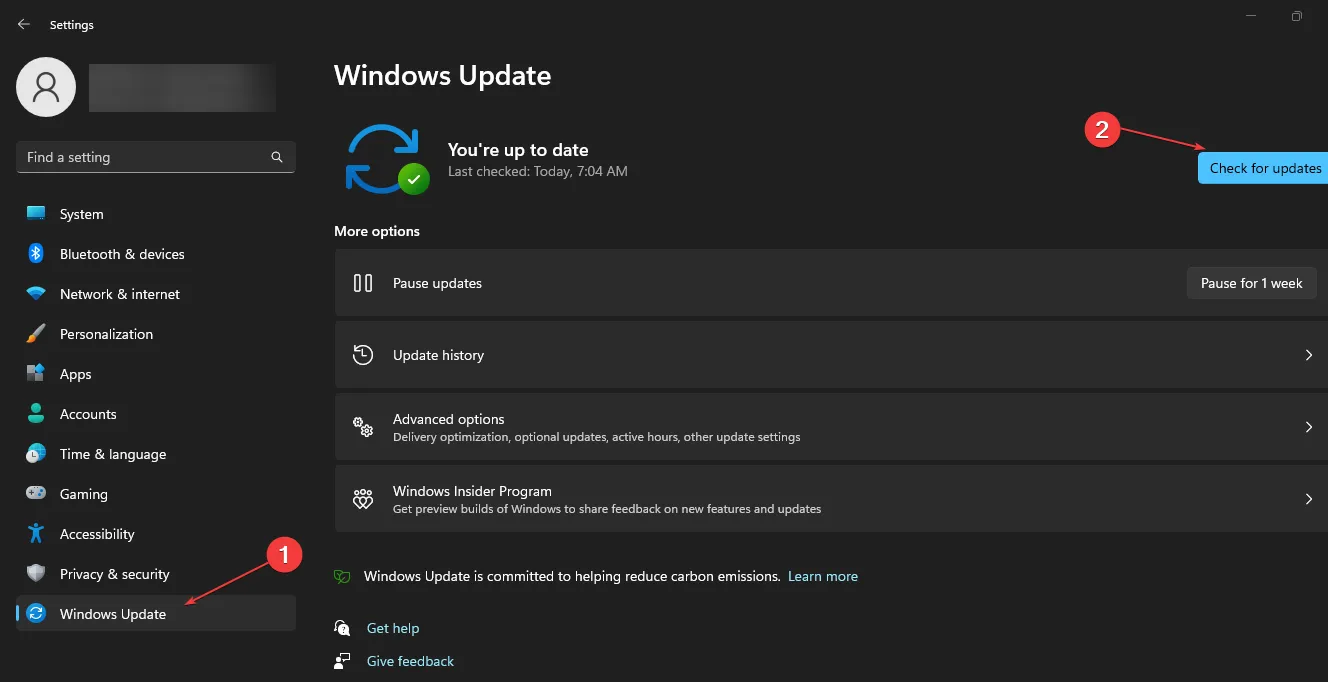
- Schließen Sie die Einstellungen-App, starten Sie Ihren PC neu und starten Sie das Programm, um zu sehen, ob der Fehler weiterhin besteht.
Indem Sie Ihren PC aktualisieren, werden Sie den PC automatisch von allen beschädigten Dateien befreien und alle Inkompatibilitäten beheben, die zu diesem DLL-Fehler führen könnten.
3. Installieren Sie Microsoft C++ Redistributable neu
- Drücken Sie die WindowsTaste , geben Sie den Namen Ihres Browsers ein und drücken Sie Enter.
- Navigieren Sie im Suchfenster des Browsers zur offiziellen Microsoft Redistributable-Seite .
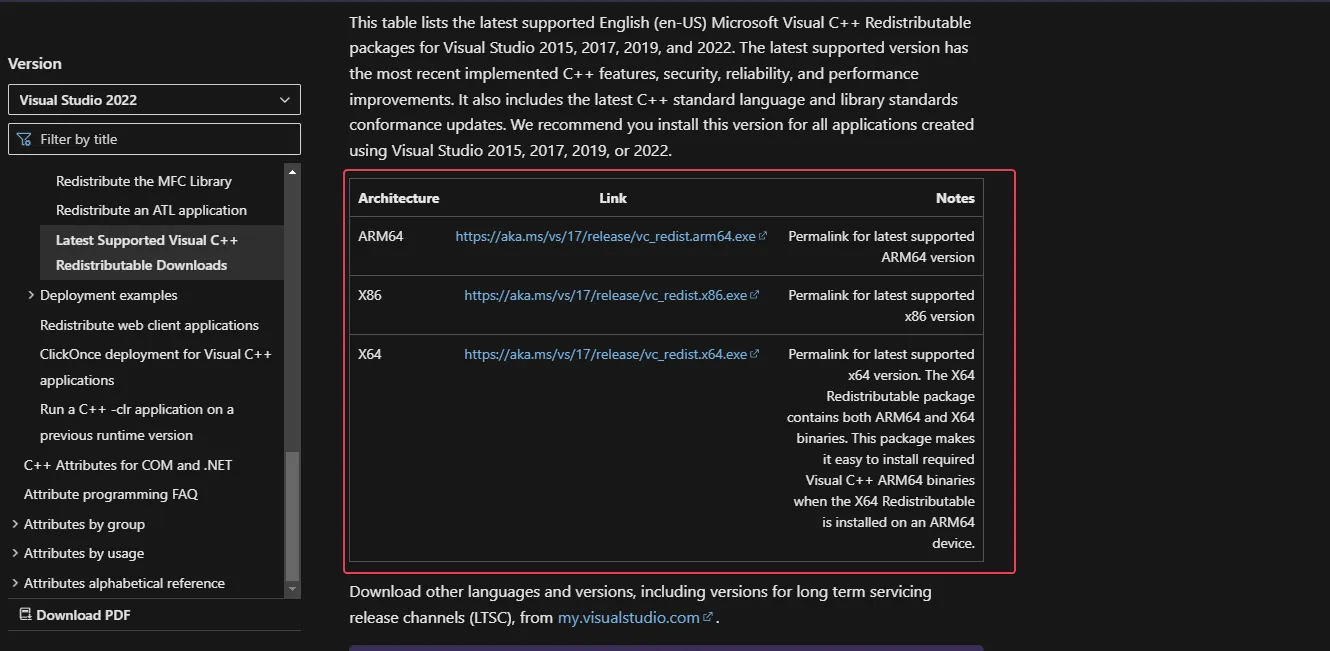
- Scrollen Sie durch die Website, um die Download-Links zu finden, klicken Sie auf einen der entsprechenden x86- und x64-Links für 32-Bit- bzw. 64-Bit-Windows.
- Dann beginnt der Download automatisch, warten Sie, bis die Datei vollständig heruntergeladen ist, und klicken Sie auf die . exe- Datei, um den Installationsassistenten auszuführen.
- Befolgen Sie die Anweisungen auf dem Bildschirm, um die Installation abzuschließen.
Microsoft C++ Redistributable ist eine wesentliche Windows-Anwendung, die Bibliotheken enthält, die zum Ausführen von Windows-Anwendungen erforderlich sind. Wenn die Datei fehlt oder beschädigt ist, können Sie Windows-basierte Anwendungen nicht ordnungsgemäß ausführen.
4. Führen Sie das Systemdatei-Überprüfungsprogramm aus
- Drücken Sie die Taste, geben Sie cmdWindows ein und wählen Sie Als Administrator ausführen.
- Klicken Sie nun auf Ja , um der App im Fenster Benutzerkontensteuerung administrativen Zugriff zu gewähren.
- Geben Sie nach dem Öffnen der Eingabeaufforderung Folgendes ein und drücken Sie Enter:
sfc /scannow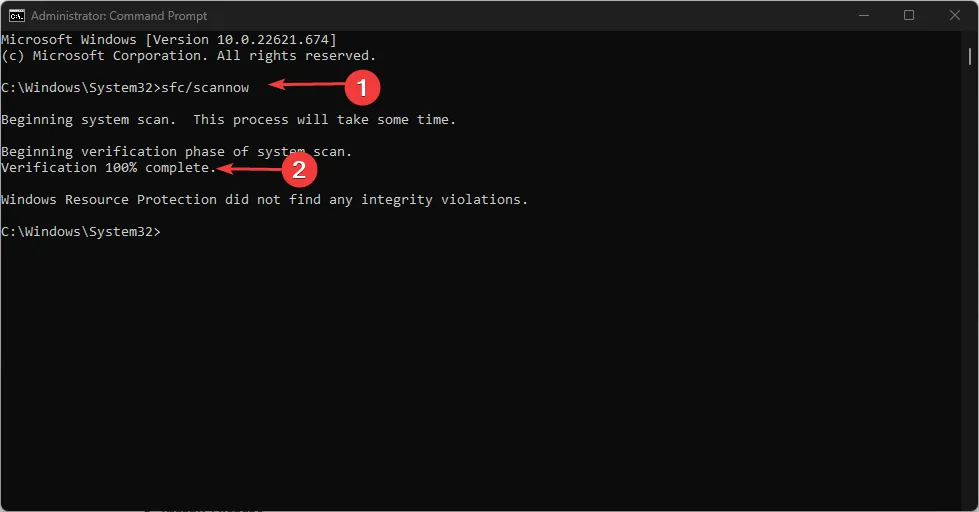
- Warten Sie, bis der Scan abgeschlossen ist, und starten Sie Ihren PC neu, um zu prüfen, ob der Fehler weiterhin besteht.
5. Aktualisieren Sie den Anzeigetreiber
- Klicken Sie mit der rechten Maustaste auf das Startmenü und wählen Sie Geräte-Manager aus den Optionen.
- Erweitern Sie dann den Anzeigetreiber , klicken Sie mit der rechten Maustaste auf den Treiber und klicken Sie auf Treiber aktualisieren.
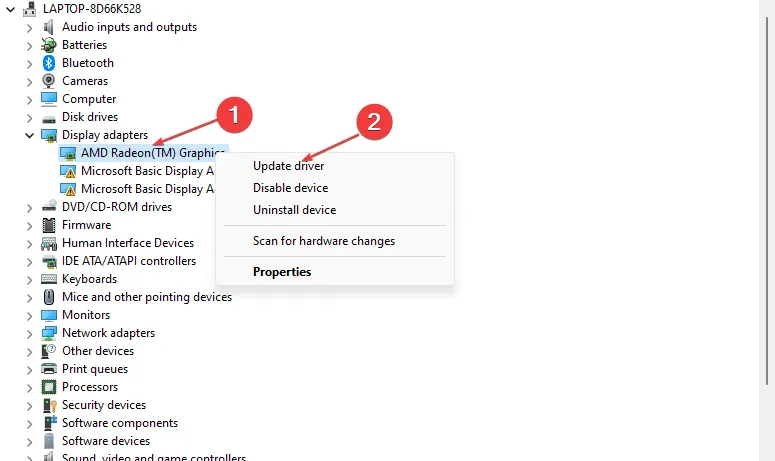
- Wählen Sie Automatisch nach Treibern suchen.
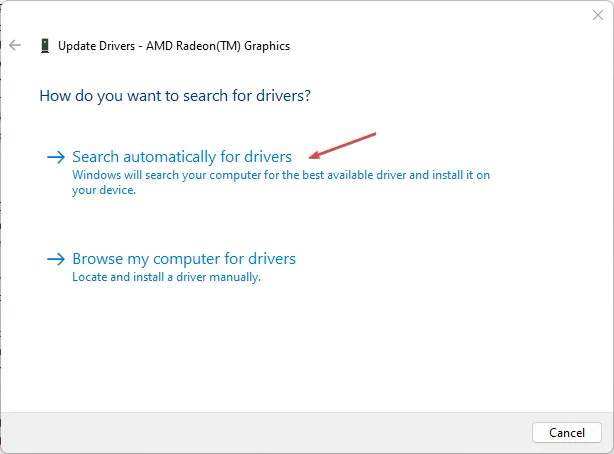
- Schließen Sie dann Ihren Geräte-Manager und starten Sie Ihren PC neu.
Wenn Sie alle Fehlerbehebungslösungen versucht haben und der Fehler nicht behoben wurde, besteht Ihre letzte Option darin, das Programm, das den Fehler auslöst, neu zu installieren.
Das Fehlen von msvcp120.dll in Windows 11 ist ein häufiger Fehler, insbesondere unter Spielern. Die Behebung des Fehlers ist einfach und kann in wenigen Minuten durchgeführt werden.



Schreibe einen Kommentar